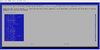Natywny, czyli równolegle/jednocześnie działający
Debian Squeeze+Wheezy
na serwerach QNAP NAS opartych o platformę ARM
kontrolowany z Centrum Aplikacji (App Center)
(ARMel series, QNAP NAS model: TS-x12/x19/x20/x21)
- przewodnik instalacji -
2013, Silas Mariusz
Debian Squeeze+Wheezy
na serwerach QNAP NAS opartych o platformę ARM
kontrolowany z Centrum Aplikacji (App Center)
(ARMel series, QNAP NAS model: TS-x12/x19/x20/x21)
- przewodnik instalacji -
2013, Silas Mariusz
[Notki informacyjne]
1 Natywna instalacja nie pozbawia użytkownika oryginalnego systemu QTS4 - dwa systemy pracują jednocześnie.
2 Na Debianie domyślnie uruchamia się odrębne SSH na porcie 2202 z użytkownikiem 'root' oraz rtorrent z interfejsem użytkownika do zarządzania nim na porcie 8808.
[Instalacja]
Wykonaj poniższe 4 punkty, aby zainstalować natywnego Debiana:
- Utwórz udział sieciowy o nazwie 'debpool' na pierwszym woluminie dysku. (HDA_DATA - pojedynczy dysk; lub MD0_DATA - w konfiguracji RAID).
- Wymagany jest udział sieciowy 'Download'. A więc jeśli w Twoim serwerze domyślne udziały sieciowe mają prefiks Q (np. 'Qdownload'), to utwórz udział sieciowy o nazwie 'Download'.
- Za pomocą klienta SSH (np. PuTTY) zaloguj się na serwer i wykonaj poniższe:
Bash:# Utworz katalog tymczasowy mkdir -p /share/Public/debby cd /share/Public/debby # Pobierz Debian (armel) QNAP TurboNAS wget http://pool.qnapclub.pl/projects/packages/debian/native/armel/debiansqueezenwheezy.tar.gz tar zxvf debiansqueezenwheezy.tar.gz rm -f debiansqueezenwheezy.tar.gz # Przenies Debiana do udzialu sieciowego debpool mv debpool/squeeze /share/debpool/ # Znajdz katalog w ktorym przechowywane sa paczki qpkg publicdir=`/sbin/getcfg Public path -f /etc/config/smb.conf` qpkgdir=`cd $publicdir && cd ../.qpkg/ && pwd` # Przenies program kontrolny Debiana w miejsce paczek mv .qpkg/debian6 $qpkgdir # Wykasuj katalog tymczasowy cd .. rm -rf debby # Podlinkuj skrypty ln -sf $qpkgdir/debian6/debian6.sh /etc/init.d/debian6.sh ln -sf $qpkgdir/debian6/debian6.sh /etc/rcS.d/QS101debian6 ln -sf $qpkgdir/debian6/debian6.sh /etc/rcK.d/QK101debian6 # Dodaj program uruchamiajacy Debiana do aplikacji zainstalowanych export PATH="$PATH:/sbin" qpkgconf=/etc/config/qpkg.conf setcfg debian6 Name debian6 -f $qpkgconf setcfg debian6 Version "6.0.7" -f $qpkgconf setcfg debian6 Author "Silas Mariusz" -f $qpkgconf setcfg debian6 QPKG_File "debian6.qpkg" -f $qpkgconf setcfg debian6 Date "2013-09-03" -f $qpkgconf setcfg debian6 Shell "$qpkgdir/debian6/debian6.sh" -f $qpkgconf setcfg debian6 Install_Path "$qpkgdir/debian6" -f $qpkgconf setcfg debian6 WebUI "/" -f $qpkgconf setcfg debian6 Enable FALSE -f $qpkgconf # Przekopiuj ikony Debiana do systemu cp -af $qpkgdir/debian6/.qpkg_icon.gif /home/httpd/RSS/images/debian6.gif cp -af $qpkgdir/debian6/.qpkg_icon_80.gif /home/httpd/RSS/images/debian6_80.gif cp -af $qpkgdir/debian6/.qpkg_icon_gray.gif /home/httpd/RSS/images/debian6_gray.gif # Utworz niezbedne katalogi dla rtorrenta RTBASE="/share/Download/rtorrent" mkdir -p $RTBASE/complete $RTBASE/downloads $RTBASE/watch mkdir -p $RTBASE/temp $RTBASE/session $RTBASE/logs mkdir -p $RTBASE/unpack $RTBASE/settings $RTBASE/settings/torrents # Ustaw w Debianie haslo dla systemowego uzytkownikowi root (SSH, RDP, ...) # -- o haslo zostaniesz zapytany chroot /share/debpool/squeeze passwd root # Przelacz status wlaczenia (Enable) aplikacji na TRUE /etc/init.d/debian6.sh enable # To juz koniec. Uruchom Debiana :) /etc/init.d/debian6.sh start # Enjoy! - Uruchom kolejną sesje PuTTY i zaloguj się ponownie na serwer NAS, ale tym razem już do środowiska Debiana. Port SSH Debiana to 2202.
- Z konsoli wpisz poniższe polecenia, aby zainstalować X Window System i Gnome - czyli pulpit
Bash:
# aktualizacja repozytorium paczek aptitude update # Instalacja X Window System i Gnome aptitude install xfonts-100dpi xfonts-100dpi-transcoded xfonts-75dpi xfonts-75dpi-transcoded xfonts-base aptitude install gnome-desktop-environment # Instalacja xrdp # Uruchom xrdp service xrdp start
[Notki poinstalacyjne]
1 Aby zalogować się na konsolę Debian Squeeze, za pomocą PuTTY lub innego klienta SSH, zaloguj się na port 2202 przy użyciu nazwy użytkownika 'root' oraz ustalonego hasła w punkcie 4.
2 Będać zalogowanym na shell Debiana, nie zapomnij zsynchronizować jego listy pakietów z repozytorium
Bash:
apt-get update #aktualizacja listy pakietow
dpkg -l | more #wyswietla liste zainstalowanych pakietow3 Język w konsoli zmienisz za pomocą polecenia
Bash:
dpkg-reconfigure locales4 Interfejs rtorrent'a jest postawiony na serwerze lighttpd pracujący na porcie 8808. Uruchom przeglądarkę i wprowadź adres:
Kod:
http://IP_of_QNAP_ARM_NAS:8808/rutorrent/[Rozwiązywanie problemów]
- Nie można zalogować się do Debiana za pomocą SSH!
Bash:
# Jeśli podczas próby logowania dostałeś komunikat: "Connection refused" może to pomóc
# Najpierw zaloguj się serwera QNAP za pomocą SSH,
# dokładnie tak samo jak była robiona instalacja
# przejdź do środowiska debiana
chroot /deb/squeeze
# uruchom ponownie usługe ssh
/etc/init.d/ssh restart
# sprawdź status uslugi
/etc/init.d/ssh status
# od tego momentu SSH powinno wpuścić
# referencyjnie: cat /env.init | grep ssh - jeśli zwróci napis #ssh to trzeba skasować #
# żeby odblokować usługę, jeśli zwróciło samo ssh to jest OK.[Ciekawostka/Sugestia]
Możesz też zainstalować serwer VNC, odpalić X'y (czyli okna np. Gnome, XFCE, KDE, itp) i połączyć się na nie jak na zdalny pulpit za pomocą klienta VNC.
Bash:
apt-get install gnome-desktop-environment
apt-get install gnome-core
apt-get install xfonts-100dpi
apt-get install xfonts-100dpi-transcoded
apt-get install xfonts-75dpi
apt-get install xfonts-75dpi-transcoded
apt-get install xfonts-base
apt-get install tightvncserver
tightvncserver :1 # uruchomienie serwera VNC
tightvncserver -kill :1 # zatrzymanie serwera VNC- w podziale na kategorie: Debian -- List of sections in "squeeze"
- wszystkie: Debian -- List of sections in "squeeze"
- lub za pomocą polecenia:
Bash:
aptitude -F search *
Przydatne linki:
debian vnc server vnc client - Installation and Configuration
[Linux] Setting Up a Debian VNC Server (via SSH tunnel) | ÏNCΘMPLΞTΞ-NΘΘZ _incomplete-news_
--------------------------
Uruchomienie XRDP pod Debianem:
Doinstalować:
Bash:
aptitude update
aptitude install xfonts-100dpi xfonts-100dpi-transcoded xfonts-75dpi xfonts-75dpi-transcoded xfonts-base
aptitude install gnome-desktop-environment xrdpPo tym wszystkim powinna włączyć się sama usługa xRDP a gdyby nie zadziałała to należy ją włączyć:
Bash:
service xrdp startLogujemy się danymi jak do SSH.
----------------------------
Konfiguracja rtorrent'a:
Kod:
awk 'NF && !/^[:space:]*#/' /wheezy/etc/rtorrent.conf
Bash:
min_peers = 40
max_peers = 100
min_peers_seed = 25
max_peers_seed = 60
max_uploads = 30
download_rate = 0
upload_rate = 60
trackers.numwant.set = -1
directory = /share/Download/rtorrent/downloads/
session = /share/Download/rtorrent/session
schedule = watch_directory,5,5,load_start=/share/Download/rtorrent/watch/*.torrent
schedule = untied_directory,5,5,stop_untied=
schedule = low_diskspace,5,60,close_low_diskspace=100M
ratio.enable=
ratio.min.set=500
ratio.max.set=2000
ratio.upload.set=200M
method.set = group.seeding.ratio.command, d.close=
method.set_key = event.download.finished,move_complete,"d.set_directory=/share/Download/rtorrent/complete/; execute=mv,-f,$d.get_base_path=,/share/Download/rtorrent/complete/"
method.set_key = event.download.finished,notify_event_log_finished,"execute=/share/Download/rtorrent/settings/settings/notify_svc.sh,event_log,FINISH,$d.get_name="
method.set_key = event.download.inserted_new,notify_event_log_inserted_new,"execute=/share/Download/rtorrent/settings/settings/notify_svc.sh,event_log,INSERT,$d.get_name="
method.set_key = event.download.finished,notify_smsc_finished,"execute=/share/Download/rtorrent/settings/settings/notify_svc.sh,smsc,FINISH,$d.get_name="
method.set_key = event.download.inserted_new,notify_smsc_inserted_new,"execute=/share/Download/rtorrent/settings/settings/notify_svc.sh,smsc,INSERT,$d.get_name="
port_range = 8192-65535
port_random = no
check_hash = yes
trackers.use_udp.set = yes
encryption = allow_incoming,enable_retry,prefer_plaintext
dht = auto
dht.port.set = 6881
peer_exchange = yes
scgi_port = 127.0.0.1:5000
xmlrpc_dialect=i8
encoding_list = UTF-8
http_capath = /usr/share/ca-certificates
network.http.ssl_verify_peer.set = 0
system.file.max_size.set = -1
pieces.preload.type.set = 1
pieces.preload.min_size.set = 262144
pieces.preload.min_rate.set = 5120
network.send_buffer.size.set = 1M
network.receive_buffer.size.set = 131072
pieces.sync.always_safe.set = no
pieces.sync.timeout.set = 600
pieces.sync.timeout_safe.set = 900
session.use_lock.set = yes
session.on_completion.set = yes
system.file.split_size.set = -1
system.file.split_suffix.set = .part
system.umask.set = 0000
execute={sh,-c,/usr/bin/php5-cgi /var/www/rtorrent/php/initplugins.php &}
log.open_file = "rtorrent.info.log", (cat,/share/Download/rtorrent/logs/rtorrent.info.log)
log.add_output = "info", "rtorrent.info.log"
log.open_file = "rtorrent.dht_debug.log", (cat,/share/Download/rtorrent/logs/rtorrent.dht_debug.log)
log.add_output = "dht_debug", "rtorrent.dht_debug.log"
log.open_file = "rtorrent.tracker_debug.log", (cat,/share/Download/rtorrent/logs/rtorrent.tracker_debug.log)
log.add_output = "tracker_debug", "rtorrent.tracker_debug.log"
log.open_file = "rtorrent.critical.log", (cat,/share/Download/rtorrent/logs/rtorrent.critical.log)
log.add_output = "critical", "rtorrent.critical.log"
log.open_file = "rtorrent.error.log", (cat,/share/Download/rtorrent/logs/rtorrent.error.log)
log.add_output = "error", "rtorrent.error.log"
log.open_file = "rtorrent.warn.log", (cat,/share/Download/rtorrent/logs/rtorrent.warn.log)
log.add_output = "warn", "rtorrent.warn.log"
log.execute = /share/Download/rtorrent/logs/rtorrent.execute.log
Ostatnio edytowane: